luffy项目:基于vue与drf前后台分离项目(2)
user模块User表
创建user模块
前提:在 luffy 虚拟环境下 1.终端从项目根目录进入apps目录
>: cd luffyapi & cd apps 2.创建app
>: python ../../manage.py startapp user
在pycharm终端下创建,先切换到指定的apps文件目录下。

创建User表对应的model:user/models.py
from django.db import models
from django.contrib.auth.models import AbstractUser
class User(AbstractUser):
mobile = models.CharField(max_length=11, unique=True)
icon = models.ImageField(upload_to='icon', default='icon/default.png') class Meta:
db_table = 'luffy_user'
verbose_name = '用户表'
verbose_name_plural = verbose_name def __str__(self):
return self.username
注册user模块,配置User表:dev.py
INSTALLED_APPS = [
# ...
'user',
] # 自定义User表
AUTH_USER_MODEL = 'user.User'
配置media
dev.py
MEDIA_URL = '/media/'
MEDIA_ROOT = os.path.join(BASE_DIR, 'media')
media目录配置
"""
├── luffyapi
└── luffyapi/
└── media/
└── icon
└── default.png
"""
主路由:luffyapi/urls.py
from django.contrib import admin
from django.urls import path, re_path, include
from django.views.static import serve
from django.conf import settings
urlpatterns = [
path('admin/', admin.site.urls), path('user/', include('user.urls')), re_path('^media/(?P<path>.*)', serve, {'document_root': settings.MEDIA_ROOT})
]
子路由:user/urls.py
from django.urls import path, re_path
urlpatterns = [ ]
前台搭建
vue化境
1.傻瓜式安装node:
官网下载:https://nodejs.org/zh-cn/ 2.安装cnpm:
>: npm install -g cnpm --registry=https://registry.npm.taobao.org 3.安装vue最新脚手架:
>: cnpm install -g @vue/cli 注:如果2、3步报错,清除缓存后重新走2、3步
>: npm cache clean --force
创建项目
"""
前提:在目标目录新建luffy文件夹
>: cd 建立的luffy文件夹
>: vue create luffycity
"""

重构项目目录
"""
├── luffycity
├── public/ # 项目共有资源
├── favicon.ico # 站点图标
└── index.html # 主页
├── src/ # 项目主应用,开发时的代码保存
├── assets/ # 前台静态资源总目录
├── css/ # 自定义css样式
└── global.css # 自定义全局样式
├── js/ # 自定义js样式
└── settings.js # 自定义配置文件
└── img/ # 前台图片资源
├── components/ # 小组件目录
├── views/ # 页面组件目录
├── App.vue # 根路由
├── main.js # 入口脚本文件
├── router
└── index.js # 路由脚本文件
store
└── index.js # 仓库脚本文件
├── vue.config.js # 项目配置文件
└── *.* # 其他配置文件
"""
文件修订:目录中飞配置文件的多余文件可以移除:
app.vue
<template>
<div id="app">
<router-view/>
</div>
</template>
router/index.js
import Vue from 'vue'
import VueRouter from 'vue-router'
import Home from '../views/Home.vue' Vue.use(VueRouter); const routes = [
{
path: '/',
name: 'home',
component: Home
},
]; const router = new VueRouter({
mode: 'history',
base: process.env.BASE_URL,
routes
}); export default router
Home.vue
<template>
<div class="home">
</div>
</template> <script>
export default {
name: 'home',
components: {
},
}
</script>
全局配置:全局样式、配置文件
global.css
/* 声明全局样式和项目的初始化样式 */
body, h1, h2, h3, h4, p, table, tr, td, ul, li, a, form, input, select, option, textarea {
margin: 0;
padding: 0;
font-size: 15px;
} a {
text-decoration: none;
color: #333;
} ul {
list-style: none;
} table {
border-collapse: collapse; /* 合并边框 */
}
settings.js 默认的url连接跳转,前后台交互,发送AjAx数据请求。
export default {
base_url: 'http://127.0.0.1:8000'
}
main.js
// 配置全局样式
import '@/assets/css/global.css' // 配置全局自定义设置
import settings from '@/assets/js/settings'
Vue.prototype.$settings = settings;
// 在所有需要与后台交互的组件中:this.$settings.base_url + '再拼接具体后台路由'
项目重构,添加

luffy前台配置
axios前台交互
安装:前端项目目录下的终端输入:
>: cnpm install axios
配置:main.js
import axios from 'axios'
Vue.prototype.$axios = axios;
cookies操作
安装:前端项目目录下的终端输入:
>: cnpm install vue-cookies
配置:main.js
import cookies from 'vue-cookies'
Vue.prototype.$cookies = cookies;
element-ui页面组件框架
安装:前端项目目录下的终端
>: cnpm install element-ui
配置:main.js
import ElementUI from 'element-ui';
import 'element-ui/lib/theme-chalk/index.css';
Vue.use(ElementUI); // bootstrap+jq配置:cnpm install jquery、cnpm install bootstrap@3
import 'bootstrap'
import 'bootstrap/dist/css/bootstrap.min.css'
bootstrap 页面组件框架
安装:
>: cnpm install jquery
>: cnpm install bootstrap@3
配置JQuery:vue.config.js 创建的固定文件名,位于主目录下面。
const webpack = require("webpack");
module.exports = {
configureWebpack: {
plugins: [
new webpack.ProvidePlugin({
$: "jquery",
jQuery: "jquery",
"window.jQuery": "jquery",
"window.$": "jquery",
Popper: ["popper.js", "default"]
})
]
}
};
配置bootstrap:main.js
import 'bootstrap'
import 'bootstrap/dist/css/bootstrap.min.css'
前端主页
图片准备,将提供的资料图片复制到项目的img文件下
页头组件:components/Header.vue
<template>
<div class="header-box">
<div class="header">
<div class="content">
<div class="logo full-left">
<router-link to="/"><img @click="jump('/')" src="@/assets/img/logo.svg" alt=""></router-link>
</div>
<ul class="nav full-left">
<li><span @click="jump('/course')" :class="this_nav=='/course'?'this':''">免费课</span></li>
<li><span @click="jump('/light-course')" :class="this_nav=='/light-course'?'this':''">轻课</span></li>
<li><span>学位课</span></li>
<li><span>题库</span></li>
<li><span>老男孩教育</span></li>
</ul>
<div class="login-bar full-right">
<div class="shop-cart full-left">
<img src="@/assets/img/cart.svg" alt="">
<span><router-link to="/cart">购物车</router-link></span>
</div>
<div class="login-box full-left">
<span>登录</span>
|
<span>注册</span>
</div>
</div>
</div>
</div>
</div>
</template> <script>
export default {
name: "Header",
data() {
return {
this_nav: "",
}
},
created() {
this.this_nav = localStorage.this_nav;
},
methods: {
jump(location) {
localStorage.this_nav = location;
// vue-router除了提供router-link标签跳转页面以外,还提供了js跳转的方式
this.$router.push(location);
}
}
}
</script> <style scoped>
.header-box {
height: 80px;
} .header {
width: 100%;
height: 80px;
box-shadow: 0 0.5px 0.5px 0 #c9c9c9;
position: fixed;
top: 0;
left: 0;
right: 0;
margin: auto;
z-index: 99;
background: #fff;
} .header .content {
max-width: 1200px;
width: 100%;
margin: 0 auto;
} .header .content .logo {
height: 80px;
line-height: 80px;
margin-right: 50px;
cursor: pointer;
} .header .content .logo img {
vertical-align: middle;
} .header .nav li {
float: left;
height: 80px;
line-height: 80px;
margin-right: 30px;
font-size: 16px;
color: #4a4a4a;
cursor: pointer;
} .header .nav li span {
padding-bottom: 16px;
padding-left: 5px;
padding-right: 5px;
} .header .nav li span a {
display: inline-block;
} .header .nav li .this {
color: #4a4a4a;
border-bottom: 4px solid #ffc210;
} .header .nav li:hover span {
color: #000;
} .header .login-bar {
height: 80px;
} .header .login-bar .shop-cart {
margin-right: 20px;
border-radius: 17px;
background: #f7f7f7;
cursor: pointer;
font-size: 14px;
height: 28px;
width: 88px;
margin-top: 30px;
line-height: 32px;
text-align: center;
} .header .login-bar .shop-cart:hover {
background: #f0f0f0;
} .header .login-bar .shop-cart img {
width: 15px;
margin-right: 4px;
margin-left: 6px;
} .header .login-bar .shop-cart span {
margin-right: 6px;
} .header .login-bar .login-box {
margin-top: 33px;
} .header .login-bar .login-box span {
color: #4a4a4a;
cursor: pointer;
} .header .login-bar .login-box span:hover {
color: #000000;
} .full-left {
float: left !important;
} .full-right {
float: right !important;
} .el-carousel__arrow {
width: 120px;
height: 120px;
} .el-checkbox__input.is-checked .el-checkbox__inner,
.el-checkbox__input.is-indeterminate .el-checkbox__inner {
background: #ffc210;
border-color: #ffc210;
border: none;
} .el-checkbox__inner:hover {
border-color: #9b9b9b;
} .el-checkbox__inner {
width: 16px;
height: 16px;
border: 1px solid #9b9b9b;
border-radius: 0;
} .el-checkbox__inner::after {
height: 9px;
width: 5px;
}
</style>
轮播图组件:components/Banner.vue
<template>
<el-carousel height="520px" :interval="3000" arrow="always">
<el-carousel-item>
<img src="@/assets/img/banner1.png" alt="">
</el-carousel-item>
<el-carousel-item>
<img src="@/assets/img/banner2.png" alt="">
</el-carousel-item>
<el-carousel-item>
<img src="@/assets/img/banner3.png" alt="">
</el-carousel-item>
</el-carousel>
</template>
<script>
export default {
name: "Banner",
}
</script> <style scoped>
.el-carousel__item h3 {
color: #475669;
font-size: 18px;
opacity: 0.75;
line-height: 300px;
margin: 0;
} .el-carousel__item:nth-child(2n) {
background-color: #99a9bf;
} .el-carousel__item:nth-child(2n+1) {
background-color: #d3dce6;
}
.el-carousel__item img {
text-align: center;
height: 520px;
margin: 0 auto;
display: block;
}
</style>
页脚组件:components/Footer.vue
<template>
<div class="footer">
<ul>
<li>关于我们</li>
<li>联系我们</li>
<li>商务合作</li>
<li>帮助中心</li>
<li>意见反馈</li>
<li>新手指南</li>
</ul>
<p>Copyright © luffycity.com版权所有 | 京ICP备17072161号-1</p>
</div>
</template> <script>
export default {
name: "Footer"
}
</script> <style scoped>
.footer {
width: 100%;
height: 128px;
background: #25292e;
color: #fff;
} .footer ul {
margin: 0 auto 16px;
padding-top: 38px;
width: 810px;
} .footer ul li {
float: left;
width: 112px;
margin: 0 10px;
text-align: center;
font-size: 14px;
} .footer ul::after {
content: "";
display: block;
clear: both;
} .footer p {
text-align: center;
font-size: 12px;
}
</style>
主页组件:views/Home.vue
<template>
<div class="home">
<Header />
<Banner />
<Footer />
</div>
</template> <script>
import Header from '@/components/Header'
import Banner from '@/components/Banner'
import Footer from '@/components/Footer' export default {
name: 'home',
components: {
Header,
Banner,
Footer
},
}
</script>
后台主页模块设计
创建home模块,创建应用appd到指定的文件apps目录下。
前提:在 luffy 虚拟环境下 1.终端从项目根目录进入apps目录
>: cd luffyapi & cd apps 2.创建app
>: python ../../manage.py startapp home
路由分发
主路由:Luffyapi/urls.py
from django.urls import path, re_path, include
urlpatterns = [
# ...
path('user/', include('home.urls')),
# ...
]
子路由:home/urls.py
from django.urls import path, re_path
urlpatterns = [ ]
Banner数据表models的设计
utils/models.py
from django.db import models class BaseModel(models.Model):
orders = models.IntegerField(verbose_name='显示顺序')
is_show = models.BooleanField(verbose_name="是否上架", default=False)
is_delete = models.BooleanField(verbose_name="逻辑删除", default=False) class Meta:
abstract = True
home/models.py
from django.db import models
from utils.model import BaseModel class Banner(BaseModel):
image = models.ImageField(upload_to='banner', verbose_name='轮播图', null=True, blank=True)
name = models.CharField(max_length=150, verbose_name='轮播图名称')
note = models.CharField(max_length=150, verbose_name='备注信息')
link = models.CharField(max_length=150, verbose_name='轮播图广告地址') class Meta:
db_table = 'luffy_banner'
verbose_name = '轮播图'
verbose_name_plural = verbose_name def __str__(self):
return self.name
数据库的迁移:在大luffyapi路径下的终端输入完整的执行命令
>: python manage.py makemigrations
>: python manage.py migrate
注册home模块:dev.py >> settings
INSTALLED_APPS = [
# ...
'rest_framework',
'home',
]
设计Banner数据接口
home/serializers.py
from rest_framework.serializers import ModelSerializer
from . import models
class BannerModelSerializer(ModelSerializer):
class Meta:
model = models.Banner
fields = ('name', 'note', 'image', 'link')
home/views.py
from rest_framework.generics import ListAPIView
from utils.response import APIResponse
from . import models, serializers
class BannerListAPIView(ListAPIView):
queryset = models.Banner.objects.filter(is_delete=False, is_show=True).order_by('-orders')
serializer_class = serializers.BannerModelSerializer
home/urls.py
from django.urls import path, re_path
from . import views
urlpatterns = [
path('banners/', views.BannerListAPIView.as_view())
]
接口
http://api.luffy.cn:8000/home/banner/
前后台分离跨域交互
后台处理跨域
安装插件
>: pip install django-cors-headers 插件参考地址:https://github.com/ottoyiu/django-cors-headers/
项目配置:dev.py
# 注册app
INSTALLED_APPS = [
...
'corsheaders'
] # 添加中间件
MIDDLEWARE = [
...
'corsheaders.middleware.CorsMiddleware'
] # 允许跨域源
CORS_ORIGIN_ALLOW_ALL = True
前台请求Banner数据
修订Banner.vue
<template>
<el-carousel height="520px" :interval="" arrow="always">
<!-- 渲染后台数据 -->
<el-carousel-item v-for="banner in banner_list" :key="banner.name">
<a :href="banner.link">
<img :src="banner.image" alt="" :title="banner.note">
</a>
</el-carousel-item> </el-carousel>
</template>
<script>
export default {
name: "Banner",
data() {
return {
banner_list: []
}
},
created() {
// 请求后台数据
this.$axios({
url: this.$settings.base_url + '/home/banners/',
method: 'get',
}).then(response => {
// window.console.log(response.data);
this.banner_list = response.data;
}).catch(errors => {
window.console.log(errors)
})
}
}
</script> <style scoped>
.el-carousel__item h3 {
color: #475669;
font-size: 18px;
opacity: 0.75;
line-height: 300px;
margin: 0;
} .el-carousel__item:nth-child(2n) {
background-color: #99a9bf;
} .el-carousel__item:nth-child(2n+1) {
background-color: #d3dce6;
}
.el-carousel__item img {
text-align: center;
height: 520px;
margin: 0 auto;
display: block;
}
</style>
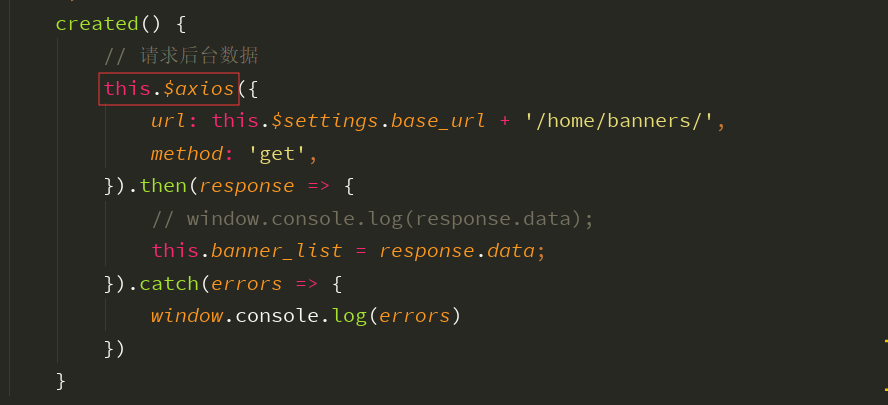
xadmin后台管理
和django原生的admin功能是类似的,只是有一些渲染的效果页面。
安装:luffy虚拟环境下
# >: pip install https://codeload.github.com/sshwsfc/xadmin/zip/django2
官网获取:
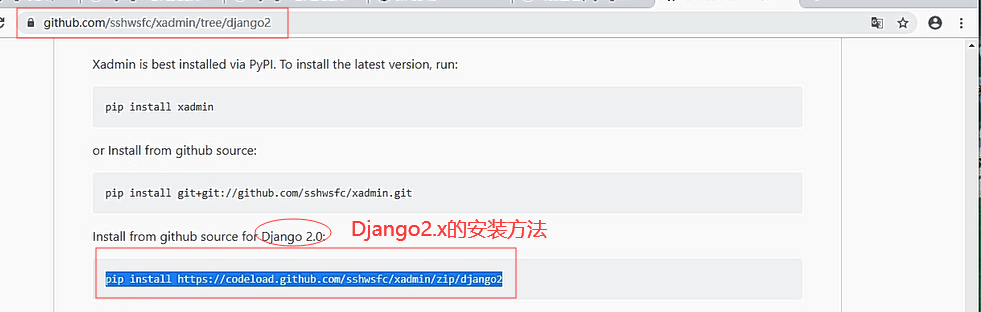
注册app:dev.py,目的是替换掉原来自带的admin
INSTALLED_APPS = [
# ...
# xamin主体模块
'xadmin',
# 渲染表格模块
'crispy_forms',
# 为模型通过版本控制,可以回滚数据
'reversion',
]
xadmin:需要自己的数据库模型类,完成数据迁移
>>python manage.py makemigrations
>>python manage.py migrate
设置主路由替换掉admin:主urls.py
# xadmin的依赖
import xadmin
xadmin.autodiscover()
# xversion模块自动注册需要版本控制的 Model
from xadmin.plugins import xversion
xversion.register_models() urlpatterns = [
# ...
path(r'xadmin/', xadmin.site.urls),
]
创建超级用户:大luffyapi路径下的终端
# 在项目根目录下的终端
python manage.py createsuperuser
# 账号密码设置:admin | admin123
完成xadmin全局配置:新建home/adminx.py
# home/adminx.py
# xadmin全局配置
import xadmin
from xadmin import views class GlobalSettings(object):
"""xadmin的全局配置"""
site_title = "路飞学城" # 设置站点标题
site_footer = "路飞学城有限公司" # 设置站点的页脚
menu_style = "accordion" # 设置菜单折叠 xadmin.site.register(views.CommAdminView, GlobalSettings)
在adminx.py中注册model:home/adminx.px
from . import models
# 注册
xadmin.site.register(models.Banner)
修改app:home的名字:xadmin页面上的显示效果
# home/__init__.py
default_app_config = "home.apps.HomeConfig" # home/apps.py
from django.apps import AppConfig
class HomeConfig(AppConfig):
name = 'home'
verbose_name = '我的首页'
修改后,xadmin后天管理的界面


luffy项目:基于vue与drf前后台分离项目(2)的更多相关文章
- luffy项目:基于vue与drf前后台分离项目(1)
""" 1.业务逻辑:登录注册 - 主页(基础信息展示) - 课程页(复杂信息展示)- 课程订单生产与支付 - 上线订单生成 2.实际项目开发的技术点: git版本控制 ...
- 基于Vue的前后端分离项目实践
一.为什么需要前后端分离 1.1什么是前后端分离 前后端分离这个词刚在毕业(15年)那会就听说过,但是直到17年前都没有接触过前后端分离的项目.怎么理解前后端分离?直观的感觉就是前后端分开去做,即功 ...
- luffy项目搭建流程(Django前后端分离项目范本)
第一阶段: 1.版本控制器:Git 2.pip安装源换国内源 3.虚拟环境搭建 4.后台:Django项目创建 5.数据库配置 6.luffy前 ...
- 新建一个基于vue.js+Mint UI的项目
上篇文章里面讲到如何新建一个基于vue,js的项目(详细文章请戳用Vue创建一个新的项目). 该项目如果需要组件等都需要自己去写,今天就学习一下如何新建一个基于vue.js+Mint UI的项目,直接 ...
- docker-compose 部署 Vue+SpringBoot 前后端分离项目
一.前言 本文将通过docker-compose来部署前端Vue项目到Nginx中,和运行后端SpringBoot项目 服务器基本环境: CentOS7.3 Dokcer MySQL 二.docker ...
- 云计算:Ubuntu下Vue+Springboot前后端分离项目部署(多节点)
一.机器准备 首先准备三台机器: 我是一台WINDOWS系统主机,在WINDOWS里的 VMware 中安装两台Ubuntu系统虚拟机 如果你的虚拟机只有 CentOS,可以参考这篇文章:https: ...
- Win10环境前后端分离项目基于Vue.js+Django+Python3实现微信(wechat)扫码支付流程(2021年最新攻略)
原文转载自「刘悦的技术博客」https://v3u.cn/a_id_182 之前的一篇文章:mpvue1.0+python3.7+Django2.0.4实现微信小程序的支付功能,主要介绍了微信小程序内 ...
- 基于 vue 全家桶的 spa 项目脚手架
项目简介 Github: https://github.com/hanan198501/vue-spa-template 我们基于 vue-cli 脚手架生成项目模板做了一些改造,加入了 vue-ro ...
- 【转】python+django+vue搭建前后端分离项目
https://www.cnblogs.com/zhixi/p/9996832.html 以前一直是做基于PHP或JAVA的前后端分离开发,最近跟着python风搭建了一个基于django的前后端分享 ...
随机推荐
- 第十二篇视图层之视图函数(views)-三件套
视图层之视图函数(views) 阅读目录(Content) 视图层之视图函数(views) 一个简单的视图 HttpRequest HttpResponse redirect 函数 对比render与 ...
- 51nod 1430:奇偶游戏 博弈
1430 奇偶游戏 题目来源: CodeForces 基准时间限制:1 秒 空间限制:131072 KB 分值: 160 难度:6级算法题 收藏 关注 有n个城市,第i个城市有ai个人.Daene ...
- ORACLE时间相关问题
一.遇到一个情况数据库存入的时间格式为20180831154546,需要将其转化为日期时分秒格式的. to_date('20180831154546', 'yyyy-mm-dd hh24:mi:ss' ...
- 洛谷 P1776 宝物筛选(多重背包)
题目传送门 解题思路: 可以转化成0-1背包来做,但暴力转化的话,时间不允许.所以就用了一个二进制划分的方法,将m个物品分成2,4,8,16,32......(2的次方)表示,可以证明这些数通过一定组 ...
- grep -q
grep -q用于if逻辑判断 安静模式,不打印任何标准输出.如果有匹配的内容则立即返回状态值0. grep -q的用法 # if grep -q hello a.txt ; then ...
- Swift4 - GCD的使用
Swift4 - GCD的使用 2018年03月30日 17:33:27 Longshihua 阅读数:1165 版权声明:本文为博主原创文章,未经博主允许不得转载. https://blog.csd ...
- bugku-Web 文件包含2
打开网页查看源代码,在最上面发现upload.php,于是我们就访问这个文件:http://123.206.31.85:49166/index.php?file=upload.php 发现是让我们上传 ...
- Android自定义View——多边形网格属性图
1.初始化变量 2.属性图解 3.如果想切换到5.6.7边形等等,则必须修改下面几条数据 4.获取宽和高 5.绘制图形 1.开始画画前:我们要把画笔准备好,这里看代码就能明白意思了,接着把整个 ...
- mysql 时区问题导致的时间相差14小时
1.mysql 字段名称 类型 begin_time TIME begin_time=08:18:39 2.java数据库连接串 jdbc:mysql://x.x.x.x:3306/y?useUnic ...
- 201771010123汪慧和《面向对象程序设计Java》第十六周实验总结
一.理论部分 1.程序与进程的概念 ‐程序是一段静态的代码,它是应用程序执行的蓝本. ‐进程是程序的一次动态执行,它对应了从代码加载.执行至执行完毕的一个完整过程. ‐操作系统为每个进程分配一段独立的 ...
